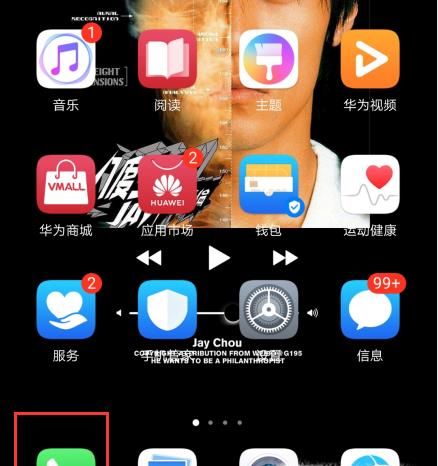想必不少伙伴还不熟悉华为手机设置以太网静态ip的操作流程,而今日笔者就带来了关于华为手机设置以太网静态ip的操作教程哦,一起来学习吧。
1、打开手机,在主界面中选择设置选项。
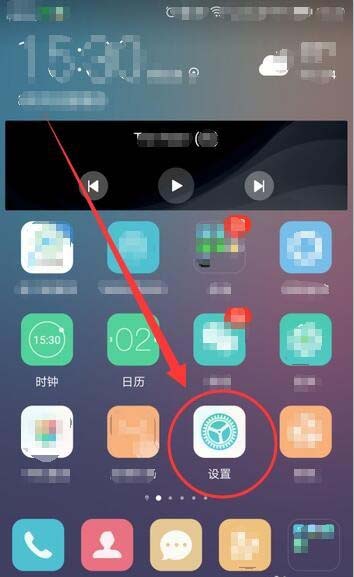
2、设置窗口中,选择WLAN选项。
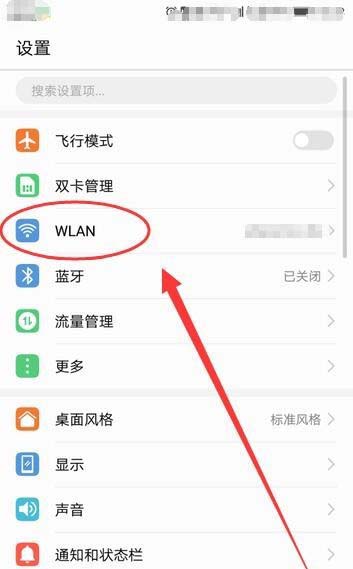
3、WLAN窗口中,找到自己连接的WiFi。
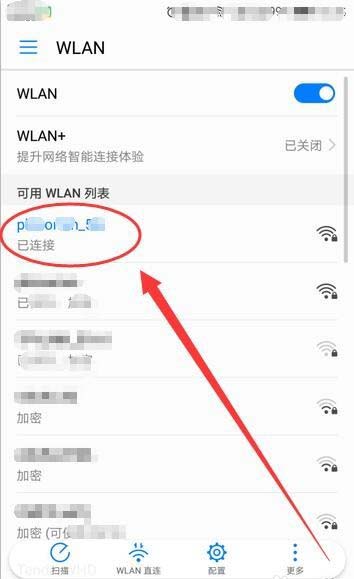
4、用手指按住已连接的WiFi,选择修改网络选项。
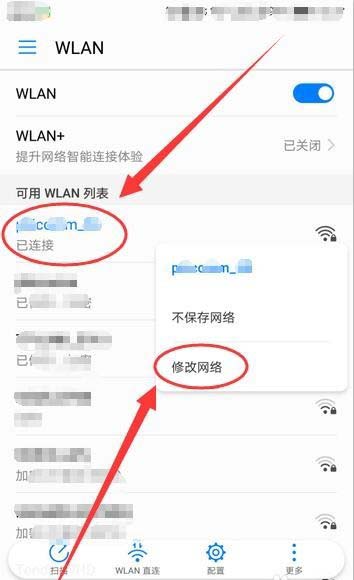
5、连接的WiFi窗口中,选择显示高级选项。
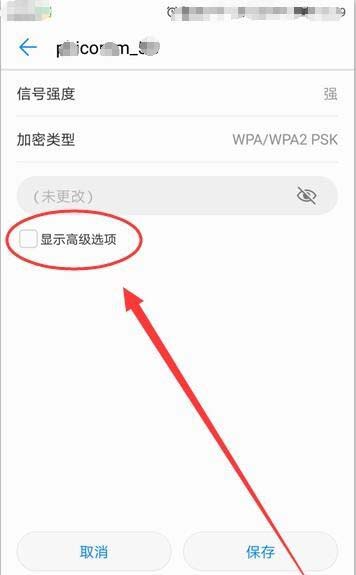
6、显示高级选项后,选择IP中的静态选项。
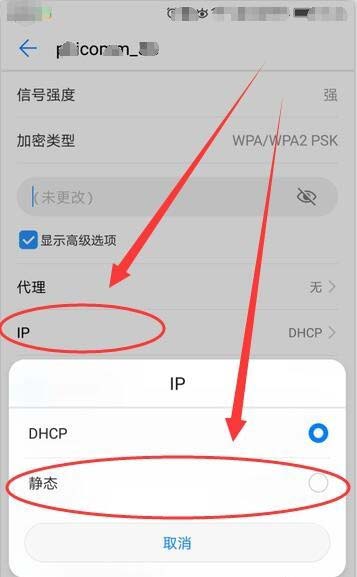
7、IP地址中输入以太网静态IP,注意IP应该是自己WiFi范围的地址。
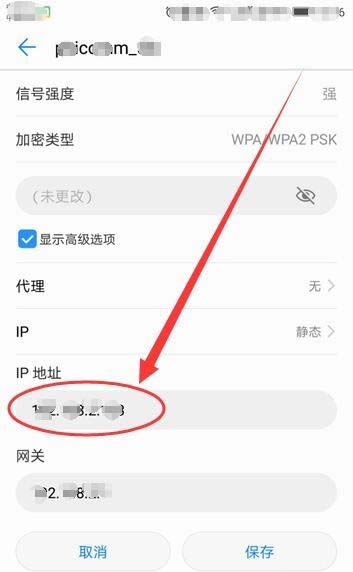
上面就是小编为大家带来的华为手机设置以太网静态ip的操作教程,希望对大家能够有所帮助哦。